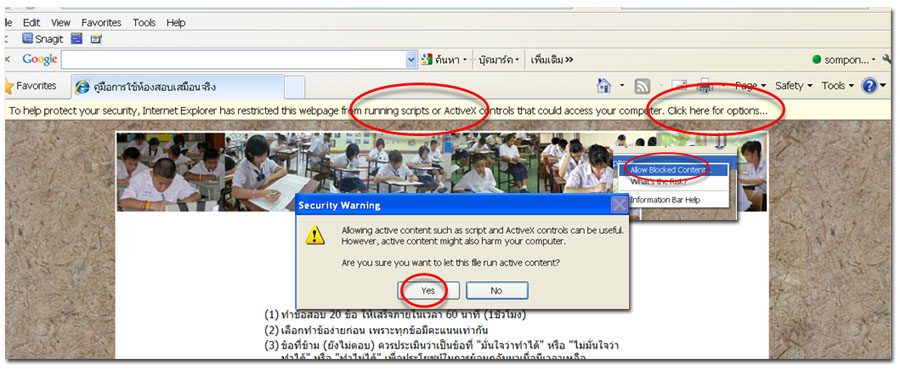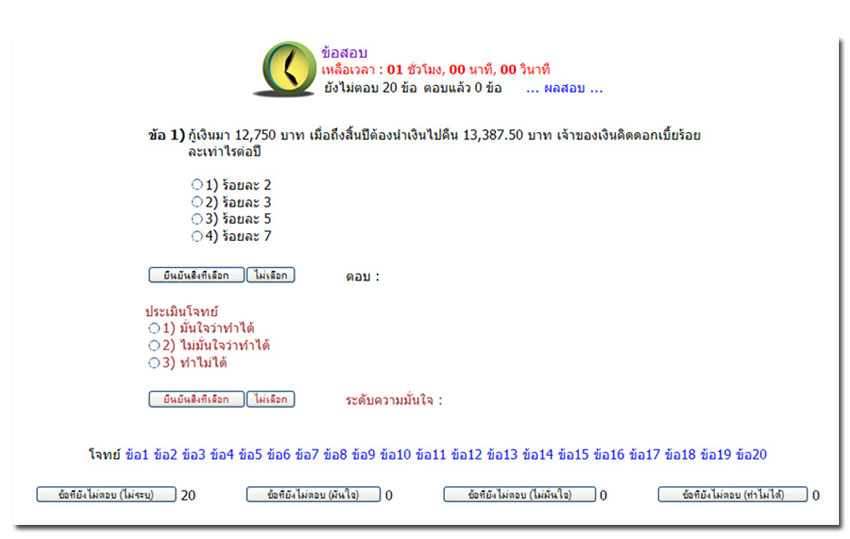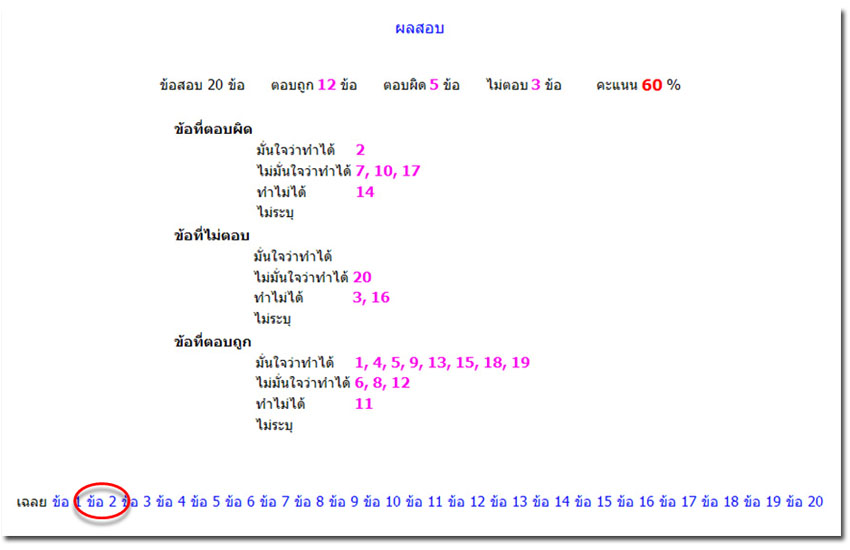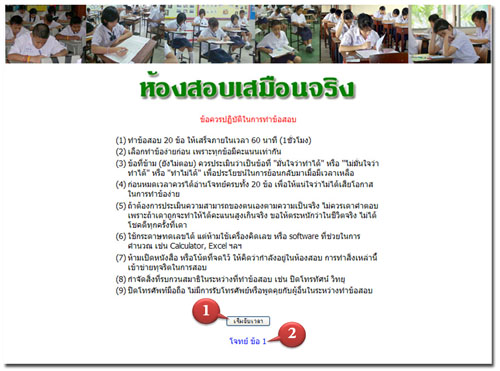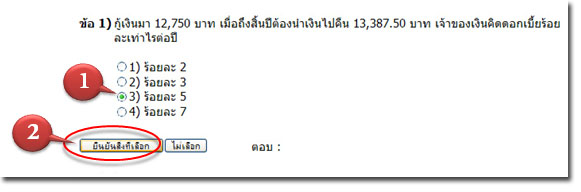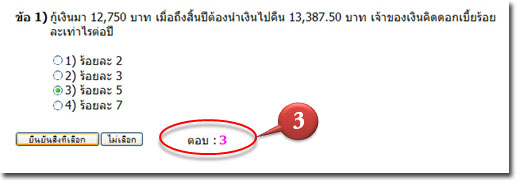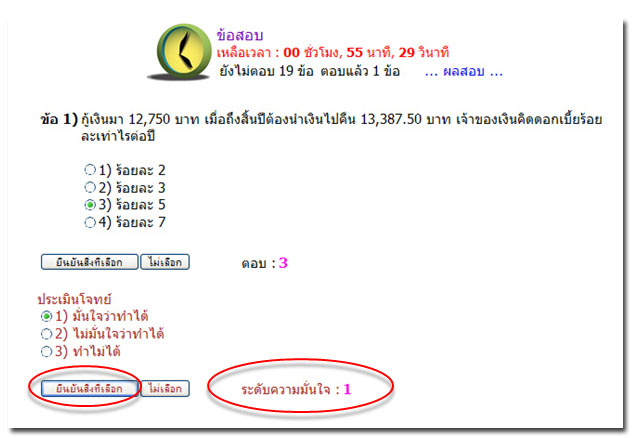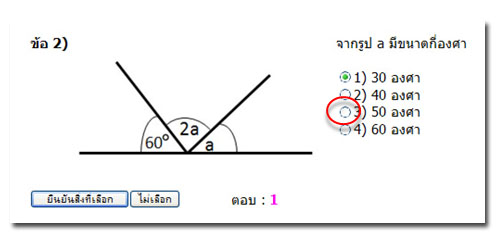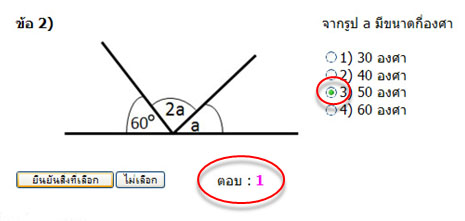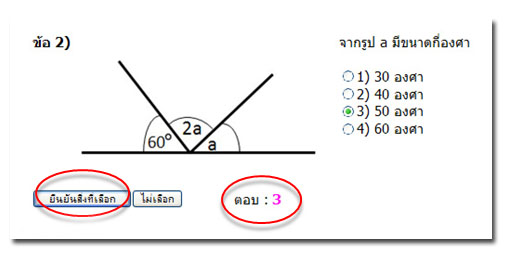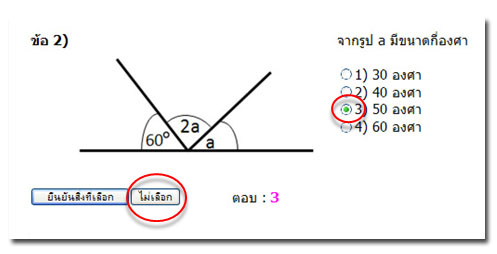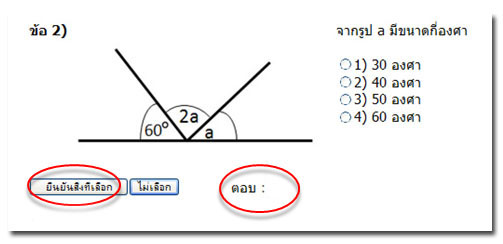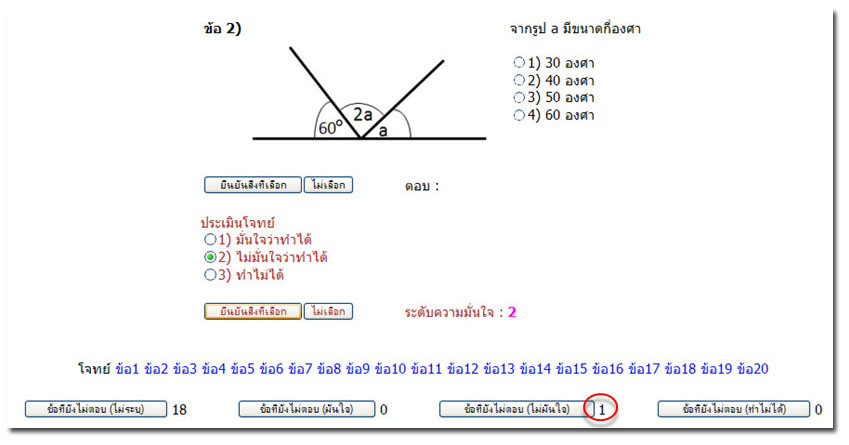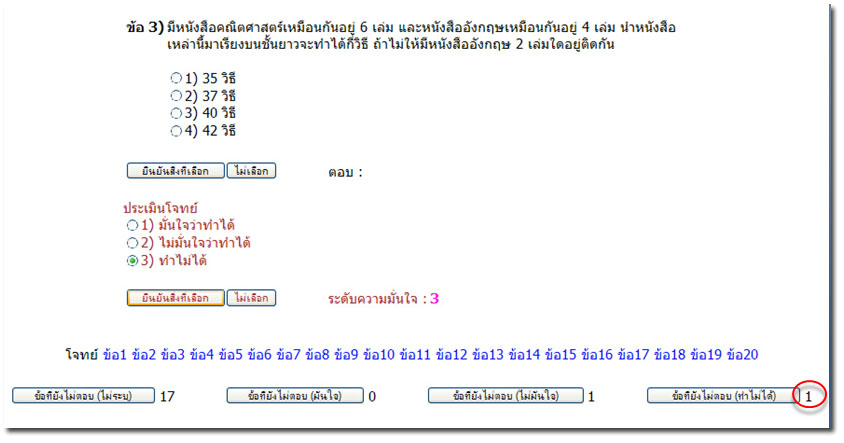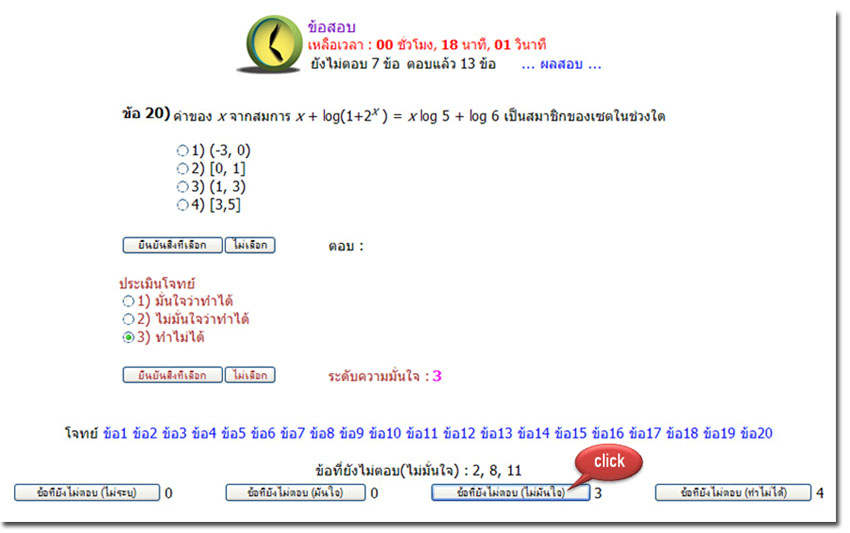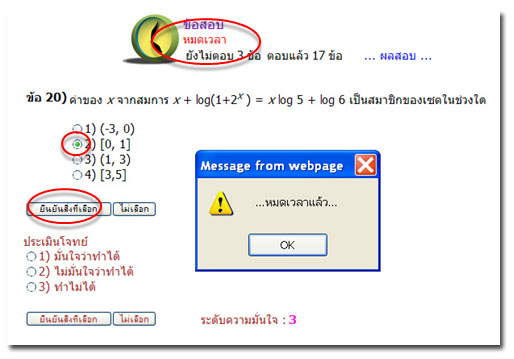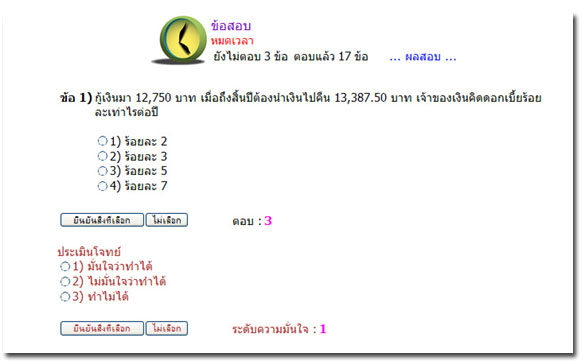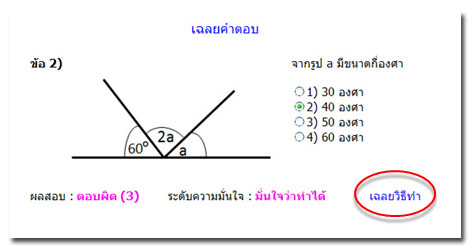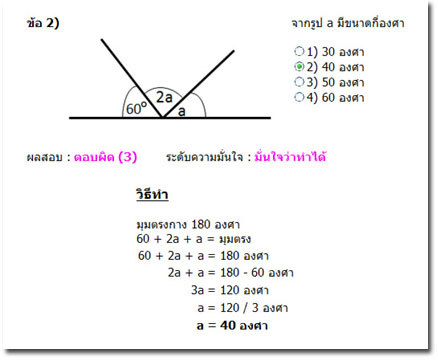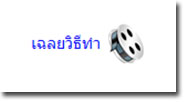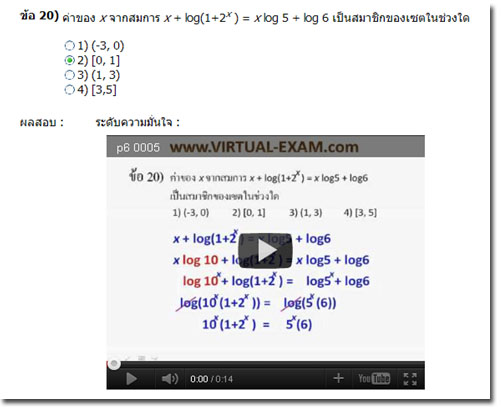"ห้องสอบเสมือนจริง" คือ Software ที่พัฒนาขึ้นเพื่อให้นักเรียนได้ฝึกทำข้อสอบในสภาพที่เหมือนนั่งทำข้อสอบในห้องสอบจริง ซึ่งต้องทำให้เสร็จภายในเวลาที่กำหนด การใช้ห้องสอบเสมือนจริงต้องอนุญาตให้ Browser เขียน/อ่าน Cookie และ Run scripts เมื่อเรียกใช้ห้องสอบเสมือนจริง Browser จะแจ้งให้ทราบว่าจะมีการ Run scripts และถามความสมัครใจของผู้ใช้งานว่าจะอนุญาตให้ Run หรือไม่ ? ถ้าต้องการเข้าห้องสอบเสมือนจริงต้องอนุญาตให้ Run scripts ตามภาพข้างล่างนี้
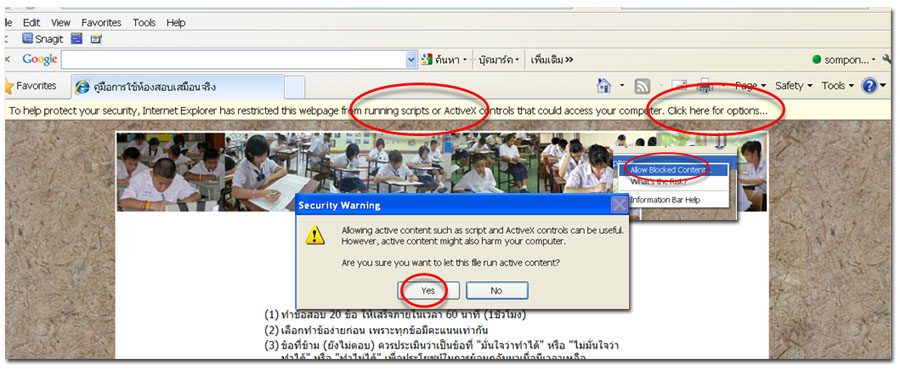
 | |
การเห็นโจทย์เลขทั้งข้อในหน้าเดียวโดยไม่ต้องเลื่อนขึ้นลงทำให้มีสมาธิในการทำข้อสอบมากขึ้น จึงขอแนะนำให้เลือกการแสดงผลแบบเต็มจอ โดยกดแป้น F11 หรือเลือก Full Screen ใน Option ของ View ขณะแสดงผลเต็มจอจะไม่เห็นเมนูของ Browser ถ้าต้องการเห็นเมนูของ Browse ใหกดแป้น F11 อีกครั้งเพื่อยกเลิกการแสดงผลแบบเต็มจอ
|
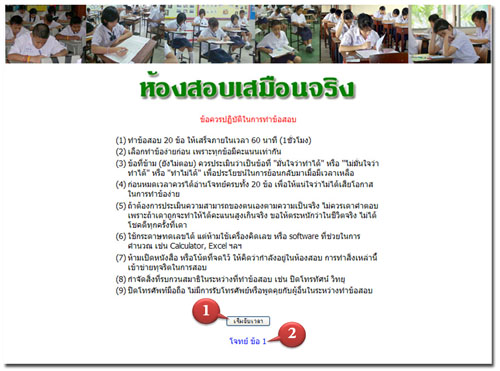 | |
ก่อนเข้าห้องสอบมีคำแนะนำสิ่งที่ควรปฏิบัติ ขอให้ทำตัวเหมือนเข้าห้องสอบจริงซึ่งนักเรียนทุกคนรู้อยู่แล้วว่าห้ามทำอะไรบ้าง เช่นห้ามใช้เครื่องคิดเลข ห้ามเปิดหนังสือ หรือสมุดโน้ตที่จดสูตรต่างๆ ไว้ ถ้ารู้ตัวว่ายังไม่พร้อมที่จะสอบ ขอแนะนำให้กลับไปทบทวนเนื้อหาให้เข้าใจก่อน ห้องสอบแห่งนี้ต่างจากห้องสอบจริงตรงที่ไม่ได้กำหนดวันสอบ นักเรียนต้องการสอบวันไหนก็ได้ตามที่ตัวเองพร้อม แต่ขอให้เป็นการพร้อมจริง ๆ เพราะวัตถุประสงค์ของการเข้าห้องสอบเสมือนจริงคือหาข้อบกพร่องของตัวเองก่อนเข้าห้องสอบจริง
เมื่อพร้อมที่จะสอบแล้ว ให้คลิกคำสั่ง เริ่มจับเวลา แล้วเริ่มทำ โจทย์ข้อ 1
|
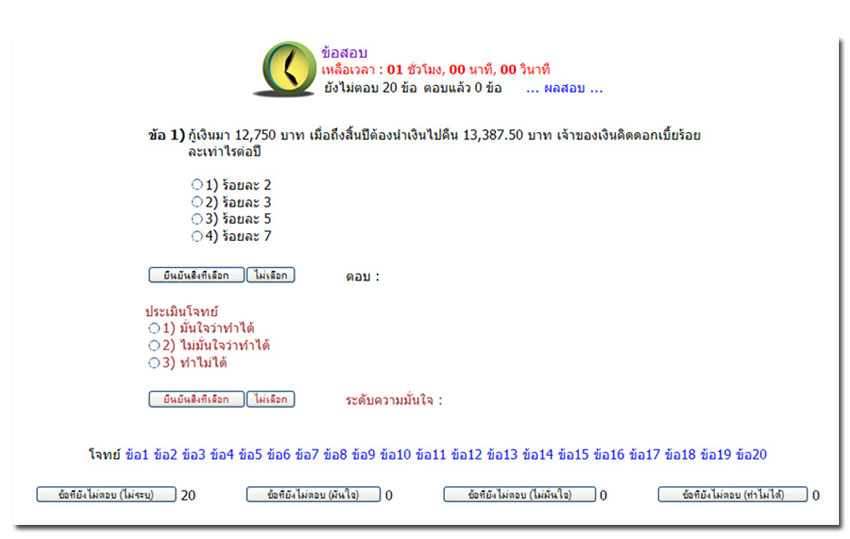
ส่วนหัวของข้อสอบแสดงเวลาที่เหลือ โดยนับถอยหลังจนถึง 00 ชั่วโมง 00 นาที และ 00 วินาที ซึ่งหมายถึงหมดเวลา นอกจากนี้ยังแสดงจำนวนข้อที่ยังไม่ได้ตอบ และจำนวนข้อที่ตอบแล้ว สำหรับ ...ผลสอบ ...ให้เข้าไปดูเมื่อหมดเวลา หรือทำข้อสอบครบทุกข้อแล้ว ทันทีที่เข้าไปดูผลสอบถือว่าการสอบสิ้นสุด แม้จะยังมีเวลาเหลือก็ไม่สามารถแก้ไขคำตอบ หรือทำข้อสอบต่อได้
นักเรียนควรประเมินระดับความมั่นใจในการทำโจทย์แต่ละข้อ เพื่อใช้วิเคราะห์จุดอ่อนหรือข้อบกพร่องของตัวเอง และใช้ในการบริหารเวลาในการทำข้อสอบ เมื่อเริ่มสอบ (ยังไม่ได้ตอบ) ส่วนหัวของข้อสอบแสดงจำนวนข้อที่ยังไม่ตอบ 20 ข้อ ส่วนล่างของข้อสอบ แสดงข้อที่ยังไม่ตอบแยกตามระดับความมั่นใจที่ประเมินไว้ เนื่องจากยังไม่มีการประเมิน โจทย์ทั้ง 20 ข้อจึงอยู่ในกลุ่ม "ไม่ระบุผลการประเมิน"
การเลือกคำตอบให้ทำดังนี้
1. คลิกที่ radio button หน้าตัวเลือกจะปรากฏเป็นจุดสีเขียว
2. คลิกที่คำสั่ง "ยืนยันสิ่งที่เลือก"
3. ให้สังเกต สิ่งที่เลือกจะปรากฏที่ "ตอบ"
4. ถ้าไม่ปรากฏตัวเลือกหลังคำว่า "ตอบ" แสดงว่าสิ่งที่เลือกไว้ที่ radio button ยังไม่ใช่คำตอบ (ยังไม่ได้ยืนยันสิ่งที่เลือก)
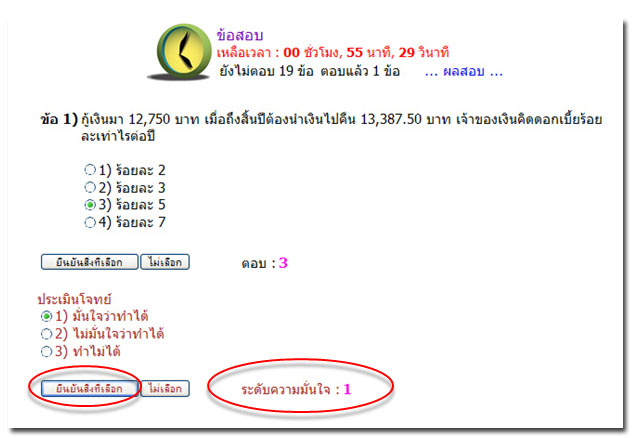 | |
การประเมินโจทย์ ทำเช่นเดียวกับการเลือกคำตอบ
1. คลิกที่ radio button หน้าตัวเลือกจะปรากฏเป็นจุดสีเขียว
2. คลิกที่คำสั่ง "ยืนยันสิ่งที่เลือก"
3. ให้สังเกต สิ่งที่เลือกจะปรากฏที่ "ระดับความมั่นใจ"
4. ถ้าไม่ปรากฏตัวเลือกหลังคำว่า "ระดับความมั่นใจ" แสดงว่าสิ่งที่เลือกไว้ที่ radio button ยังไม่ได้รับการยืนยัน
|
การเลือกโจทย์ข้อสอบ ให้เลือกจากเมนูที่อยู่ด้านล่างของข้อสอบ

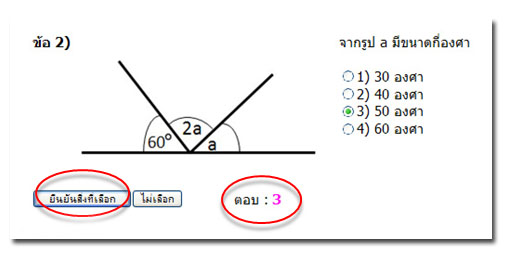 | |
การเปลี่ยนคำตอบ
(ภาพตัวอย่างการเปลี่ยนคำตอบจากตัวเลือกที่ 1 เป็นตัวเลือกที่ 3)
1. คลิกที่ radio button หน้าตัวเลือกที่ต้องการเลือกใหม่ (ตามตัวอย่างคือตัวเลือกที่ 3)
2. ให้สังเกตว่าจุดสีเขียวปรากฏที่ ตัวเลือกที่ 3 แล้ว แต่คำตอบที่เคยยืนยันไว้ยังคงเป็น "1"
2. คลิกที่คำสั่ง "ยืนยันสิ่งที่เลือก"
3. คำตอบถูกเปลี่ยนเป็น "3" ตามการยืนยันสิ่งที่เลือก
|
การยกเลิกคำตอบที่ยืนยันไปแล้ว ทำดังนี้
1. คลิกที่คำสั่ง "ไม่เลือก" เพื่อยกเลิกจุดสีเขียวหน้าตัวเลือกที่เคยเลือกไว้
2. แม้ว่าจุดสีเขียวหน้าตัวเลือกจะหายไปแล้ว แต่คำตอบที่เคยยืนยันไว้ยังคงอยู่
3. คลิกที่คำสั่ง "ยืนยันสิ่งที่เลือก" ในที่นี้เป็นการยืนยันว่าไม่เลือก เพราะไม่มีจุดสีเขียวหน้าตัวเลือก
4. คำตอบที่เคยยืนยันไว้จะหายไป
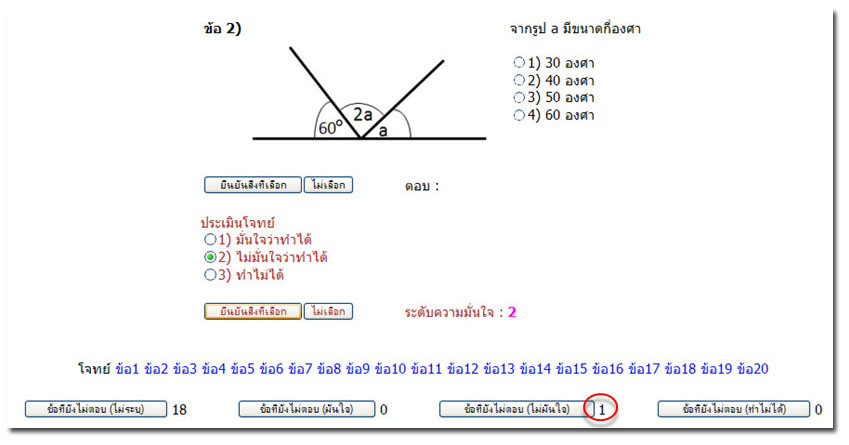 | |
ข้อ 2 ยังไม่ตอบและประเมินว่าเป็นข้อที่ "ไม่มั่นใจว่าทำได้ "
ข้อที่ยังไม่ตอบและมีการประเมินจะถูกจำแนกตามระดับความมั่นใจที่ประเมินไว้ ตามตัวอย่างนี้ มีข้อที่ยังไม่ตอบ 19 ข้อ แยกเป็นข้อที่ไม่ระบุผลประเมิน (ยังไม่ได้อ่านโจทย์) 18 ข้อ เป็นข้อที่ "ไม่มั่นใจว่าทำได้" 1 ข้อ
|
 | |
ถ้าต้องการดูว่าข้อที่ "ไม่มั่นใจว่าทำได้" 1 ข้อ คือข้อใด ให้คลิกที่คำสั่ง "ข้อที่ยังไม่ตอบ (ไม่มั่นใจ)" จะเห็นว่า คือข้อ 2
|
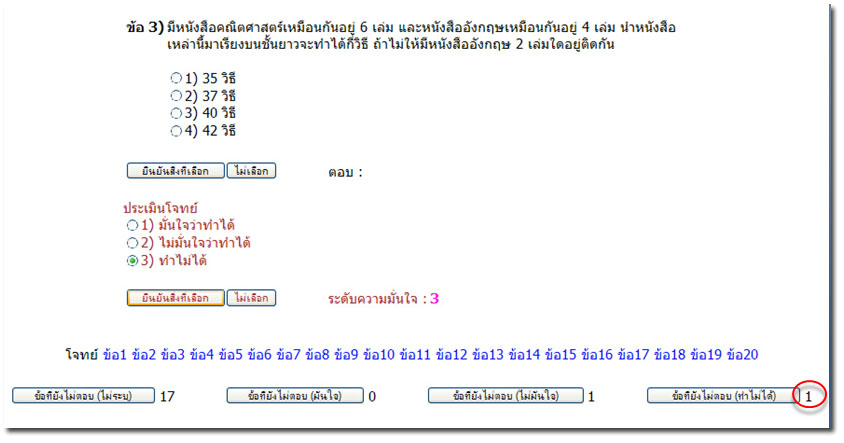 | |
เป้าหมายของการฝึกทำข้อสอบคือ พยายามทำเวลาเฉลี่ยข้อละ 3 นาที ข้อสอบทุกข้อมีคะแนนเท่ากัน จึงควรเลือกทำข้อง่ายก่อน ถ้าต้องใช้เวลา 6 นาทีเพื่อทำข้อยาก 1 ข้อ จะได้คะแนนน้อยกว่านำ 6 นาทีนั้นไปทำข้อง่าย 2 ข้อ ดังนั้นถ้าพบข้อยาก หลังจากอ่านโจทย์แล้วยังคิดไม่ออกว่าจะทำอย่างไร ให้ประเมินเป็น "ทำไม่ได้" ไว้ก่อน เพื่อเก็บไว้ทำเป็นลำดับสุดท้าย
ข้อ 3 ไม่ตอบ และประเมินว่าเป็นข้อที่ "ทำไม่ได้"
ข้อที่ยังไม่ตอบมี 19 ข้อ แยกเป็นข้อที่ไม่ระบุผลประเมิน (ยังไม่ได้อ่านโจทย์) 17 ข้อ ข้อที่ไม่มั่นใจว่าทำได้ 1 ข้อ และข้อที่ทำไม่ได้ 1 ข้อ
|
 | |
ถ้าต้องการดูว่าข้อที่ "ทำไม่ได้" 1 ข้อ คือข้อใด ให้คลิกที่คำสั่ง "ข้อที่ยังไม่ตอบ (ทำไม่ได้)" จะเห็นว่า คือข้อ 3
|
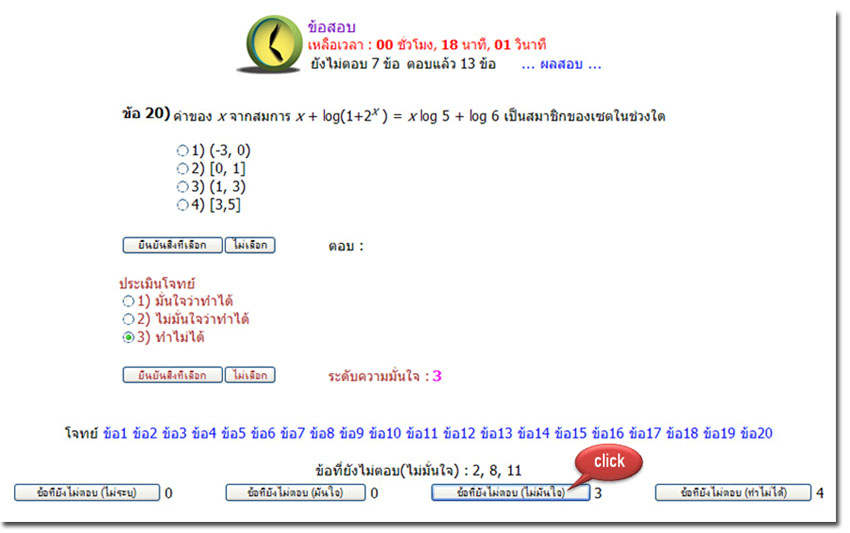 | |
เมื่ออ่านโจทย์ครบทุกข้อแล้ว ยังมีเวลาเหลือ ให้ใช้เวลาที่เหลือทำข้อที่ "มั่นใจว่าทำได้" แต่ยังไม่ได้ตอบ (ถ้ามี) ก่อน ถ้ายังมีเวลาเหลืออีก ให้ทำข้อที่ "ไม่มั่นใจว่าทำได้" สำหรับข้อที่ประเมินว่าทำไม่ได้ ให้เก็บไว้ทำเป็นลำดับสุดท้าย
ภาพนี้ยังมีเวลาเหลืออีก 18 นาที มีข้อที่ยังไม่ได้ตอบ 7 ข้อ แยกเป็นข้อที่ไม่มั่นใจว่าทำได้ 3 ข้อ ข้อที่ทำไม่ได้ 4 ข้อ ควรย้อนกลับไปทำข้อที่ไม่มั่นใจว่าทำได้ก่อน โดยคลิกที่คำสั่ง "ข้อที่ยังไม่ตอบ (ไม่มั่นใจว่าทำได้)" เพื่อดูว่า 3 ข้อที่ไม่มั่นใจว่าทำได้ คือข้อใด
|
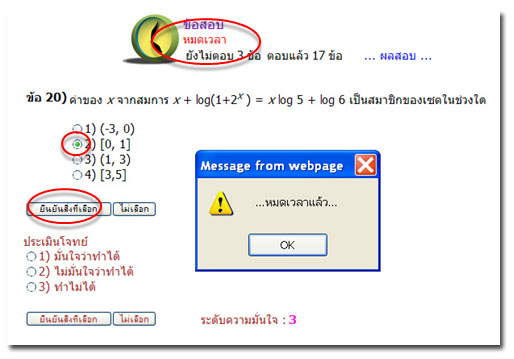 | |
เมื่อหมดเวลาแล้วระบบจะไม่รับคำตอบ ถ้าพยายามตอบ หรือแก้ไขคำตอบ จะมีข้อความแจ้งให้ทราบว่า "หมดเวลาแล้ว"
แต่ระบบยังอนุญาตให้แก้ไขผลการประเมินโจทย์ได้ เพราะไม่มีผลต่อคะแนนสอบ
|
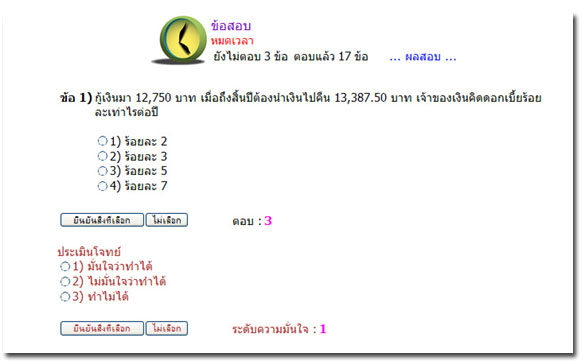 | |
ให้สังเกตว่าการย้อนกลับไปดูข้อที่เคยตอบไว้ จะไม่เห็นจุดเขียวที่ตัวเลือก แต่คำตอบที่เคยยืนยันไว้ยังอยู่
|
 | |
การดูผลสอบ ให้คลิกเข้าไปดูเมื่อหมดเวลา หรือทำข้อสอบครบทุกข้อแล้วเท่านั้น เพราะทันทีที่คลิก ...ผลสอบ ... ระบบจะถือว่าการสอบสิ้นสุด แม้จะยังมีเวลาเหลือก็ไม่สามารถแก้คำตอบหรือทำข้อสอบที่เหลือได้
|
 | |
ผลสอบแสดงข้อที่ตอบถูก ไม่ตอบ และตอบผิด แยกตามระดับความมั่นใจในการทำข้อสอบ การสอบครั้งนี้ได้คะแนน 60% จากการตอบถูก 12 ข้อ ประกอบด้วยข้อที่มั่นใจว่าทำได้ 8 ข้อ ข้อที่ไม่มั่นใจว่าทำได้ 3 ข้อ และข้อที่ทำไม่ได้ 1 ข้อ
ให้สังเกตว่าข้อ 11 ถูกประเมินว่าเป็นข้อที่ทำไม่ได้ แต่คำตอบถูก แสดงว่าคำตอบข้อนี้เกิดจากการเดา และโชคดีที่เดาถูก ทำให้คะแนน 60% สูงเกินจริง ถ้าหักคะแนนข้อ 11 ออก จะได้คะแนนจากฝีมือในการทำข้อสอบเพียง 60 - 5 = 55% ควรประเมินผลตามความสามารถที่แท้จริง อย่างหวังเพิ่งโชคในการสอบเพราะไม่ได้โชคดีทุกครั้งที่เดา การรู้ขีดความสามารถที่แท้จริงของตนเอง ทำให้รู้ว่าต้องปรับปรุงตัวเองอีกมากน้อยเพียงใด สำหรับข้อ 6, 8 และ 12 แม้จะตอบถูกแต่ก็ไม่มั่นใจว่าทำได้ แสดงว่าคำตอบอาจมีการเดาปนอยู่บ้าง ให้เปิดเฉลยดูวิธีทำว่าทำถูกวิธีหรือไม่ วิธีทำในเฉลยเป็นเพียงการชี้แนวทางให้เห็นว่าควรคิดอย่างไร
วิธีทำของนักเรียนอาจต่างจากเฉลย ถ้านักเรียนใช้หลักการถูกต้องจะได้คำตอบเหมือนเฉลย และถือว่าเป็นวิธีทำที่ถูกเช่นกัน อย่างไรก็ตาม ควรทบทวนเนื้อหาที่อยู่ในคำถามข้อ 6, 8 และ 12 อีกครั้ง เพราะการที่ไม่มั่นใจว่าทำได้ แสดงว่านักเรียนยังไม่เข้าใจเนื้อหาเหล่านั้นดีพอ
|
สำหรับข้อที่ไม่ตอบคือข้อ 3, 16 และ 20 ให้เปิดโจทย์ดูว่าเป็นเรื่องอะไร เปิดหนังสือทบทวนเรื่องนั้นใหม่ แล้วพยายามกลับมาทำโจทย์ 3 ข้อนี้อีกครั้ง
ข้อที่ตอบผิด 5 ข้อ ให้ดูว่าเป็นเรื่องอะไร ผลสอบแสดงให้เห็นว่านักเรียนมีจุดอ่อนในเรื่องเหล่านั้น ข้อ 14 ถูกประเมินว่าทำไม่ได้ แต่มีคำตอบ ถ้าทำไม่ได้ ไม่ควรมีคำตอบ แม้จะมีคำตอบแต่คำตอบผิด แสดงว่านักเรียนพยายามเดาคำตอบและเดาผิด สิ่งที่น่าเสียดายคือข้อ 2 ถูกประเมินว่า "มั่นใจว่าทำได้" แต่คำตอบผิด ถ้ามั่นใจว่าทำได้ข้อนี้ไม่ควรตอบผิด ให้ดูเฉลยว่าทำไมตอบผิด
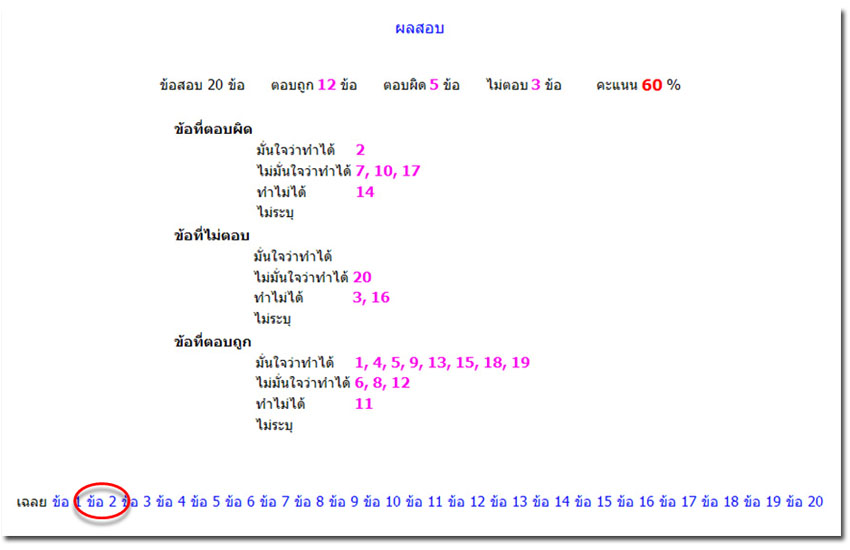
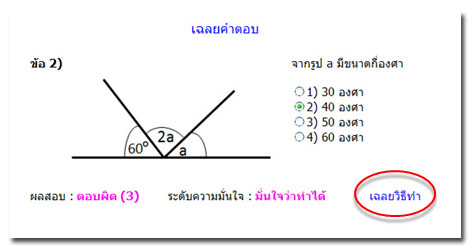 | |
เฉลยคำตอบที่ถูกคือตัวเลือกที่ 2 แต่นักเรียนตอบผิด โดยตอบตัวเลือกที่ 3
การเฉลยแบ่งเป็น 2 ระดับคือ ระดับแรกเป็นการ "เฉลยคำตอบ" ระดับที่สองเป็นการ "เฉลยวิธีทำ" ขอให้ดูระดับแรกก่อน เมื่อเห็นคำตอบแล้วอย่าเพิ่งดูวิธีทำ ให้พยายามทำข้อสอบนั้นอีกครั้ง โดยเฉพาะข้อที่มั่นใจว่าทำได้ แต่คำตอบผิด ให้ทำใหม่อีกครั้งเพื่อหาสาเหตุว่าทำไมตอบผิด เกิดจากความไม่รอบคอบ เช่นคำนวณเลขผิด หรืออ่านโจทย์ผิด หรือไม่เข้าใจเนื้อหาดีพอ อนุญาตให้เปิดหนังสือ หรือสมุดโน้ต และใช้เวลานานเท่าใดก็ได้ ถ้าพยายามจนถึงที่สุดแล้วยังทำไม่ได้ จึงเปิด "เฉลยวิธีทำ"
|
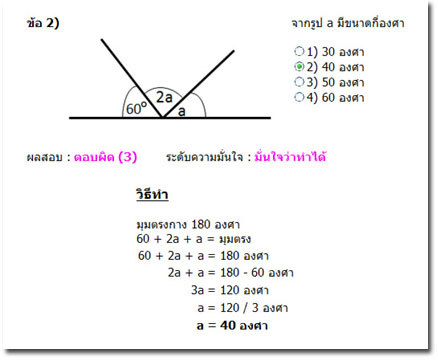 | |
วิธีทำที่เฉลยเป็นเพียงการแสดงให้เห็นแนวทางหนึ่งในการทำโจทย์ข้อนั้น นักเรียนอาจใช้วิธีที่แตกต่างจากเฉลย ถ้าวิธีของนักเรียนอยู่บนหลักการและเหตุผลที่ถูกต้องจะได้คำตอบตรงกับเฉลย และถือเป็นวิธีทำที่ใช้ได้เช่นกัน เช่น โจทย์ข้อ 2
นักเรียนอาจใช้วิธีตรวจความถูกต้องของตัวเลือกแต่ละตัว โดยนำตัวเลือกแต่ละตัวไปแทนค่า a เพื่อดูว่าตัวเลือกใดที่ทำให้ 60 + 2a + a มีค่าเท่ากับ 180 องศา (มุมตรง)
ตัวเลือกที่ 1 ==> 60 + 2(30) + 30 = 150 ==>ตัวเลือกที่ 1 ผิด
ตัวเลือกที่ 2 ==> 60 + 2(40) + 40 = 180 ==>ตัวเลือกที่ 2 ถูก
|
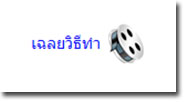 | |
ข้อที่มีการคำนวณซับซ้อนจะมีวิดีโอคลิปอธิบายวิธีคำนวณทีละขั้น โดยละเอียด มีภาพประกอบคำอธิบายอย่างชัดเจน
ช่วยให้นักเรียนเข้าใจง่ายเหมือนนั่งเรียนในห้องเรียน
|
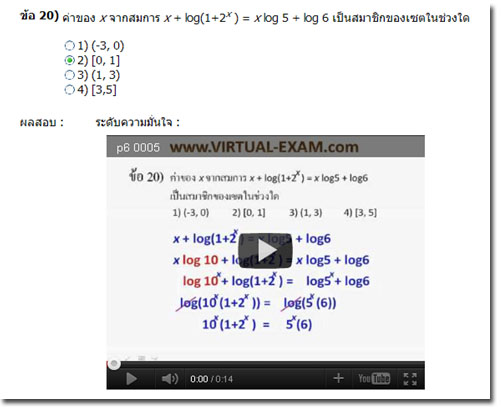 | |
คลิกเมาส์ที่รูปสามเหลี่ยมกลางจอของวิดีโอคลิป หรือ คลิกเมาส์ที่รูปสามเหลี่ยมที่อยู่ในแถบด้านล่างเพื่อเล่นวิดีโอคลิป
|
๏ปฟ ๏ปฟ | | จำนวนผู้ชม 37,098 | จำนวนผู้ลงคะแนน 39 | คะแนนเฉลี่ย 4 |
๏ปฟ
เธชเธเธงเธเธฅเธดเธเธชเธดเธเธเธดเนเธเธฒเธกเธเธเธซเธกเธฒเธข Copyright (C) 2018-2025 All rights reserved.
|